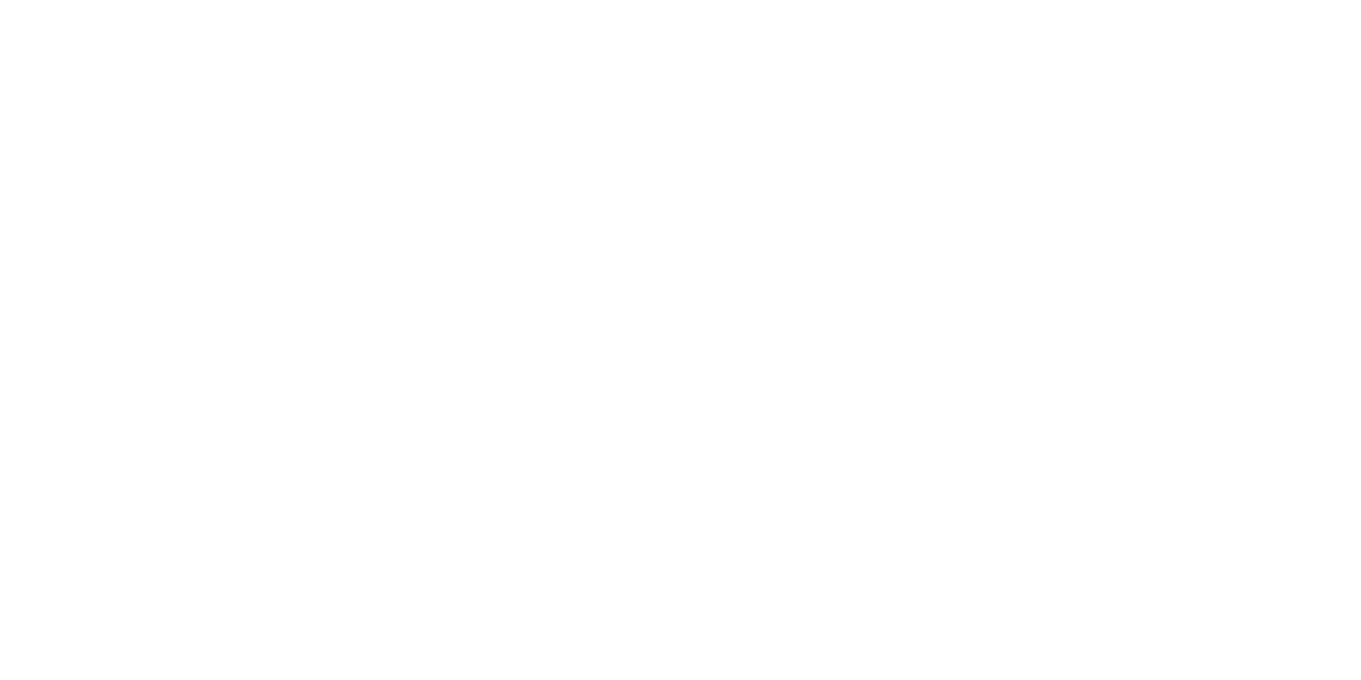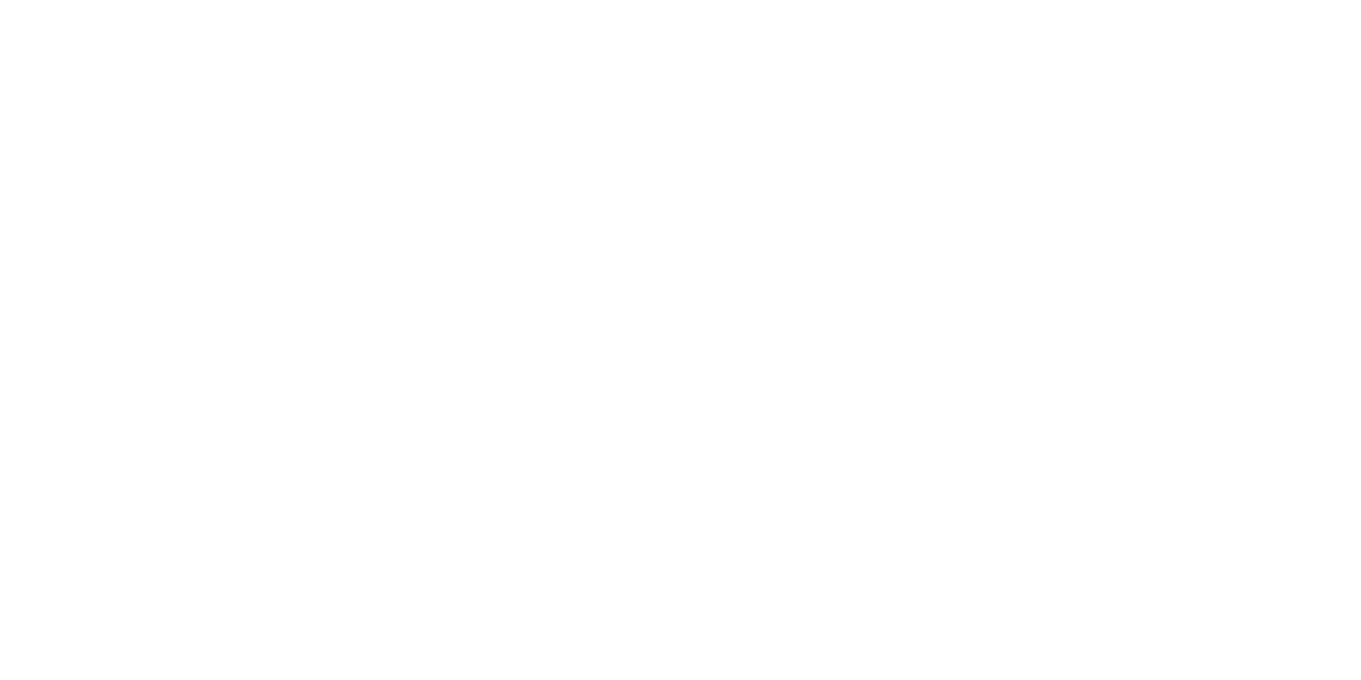
NW-S202F/S203F/S205F/S202.DE.2-699-312-33(1)
4
NW-S202F/S203F/S205F/S202.DE.2-699-312-33(1)
5
Fur Kunden in Deutschland
Entsorgungshinweis: Bitte werfen Sie nur entladene Batterien in die Sammelboxen beim
Handel oder den Kommunen. Entladen sind Batterien in der Regel dann, wenn das Gerat
abschaltet und signalisiert „Batterie leer“ oder nach langerer Gebrauchsdauer der Batterien
„nicht mehr einwandfrei funktioniert“. Um sicherzugehen, kleben Sie die Batteriepole z.B.
mit einem Klebestreifen ab oder geben Sie die Batterien einzeln in einen Plastikbeutel.
Zu den Anwendungen
Musikaufnahmen sind nur für den Privatgebrauch zulässig. Sollen Musikaufnahmen anderweitig
verwendet werden, ist die Genehmigung der Urheberrechtsinhaber einzuholen.
Sony übernimmt keine Haung für unvollständige Aufzeichnungen/Downloads bzw. beschädigte
Daten aufgrund von Problemen mit dem Player oder dem Computer.
Die Möglichkeit, Sprachen in SonicStage anzuzeigen, hängt von dem auf dem PC installierten
Betriebssystem ab. Das installierte Betriebssystem muss mit der gewünschten, anzuzeigenden Sprache
kompatibel sein.
– Wir übernehmen keine Garantie dafür, dass sich alle Sprachen korrekt in SonicStage anzeigen
lassen.
– Benutzerdenierte Zeichen und einige Sonderzeichen können eventuell nicht angezeigt werden.
Je nach Text- und Zeichentyp wird auf dem Player angezeigter Text möglicherweise nicht korrekt
angezeigt. Dies kann folgende Ursachen haben:
– Funktionsweise des angeschlossenen Players.
– Der Player funktioniert nicht normal.
– Die ID3-TAG-Informationen für den Titel sind in einer Sprache verfasst oder enthalten Zeichen,
die der Player nicht unterstützt.
Statische Auadung des Benutzers
In seltenen Fällen funktioniert der Player aufgrund von starker statischer Auadung des Benutzers nicht.
Entfernen Sie sich in diesem Fall etwa 30 Sekunden bis zu einer Minute lang vom Player. Anschließend
können Sie den Player normal in Betrieb nehmen.
SonicStage und das SonicStage-Logo sind Warenzeichen oder eingetragene Warenzeichen der Sony
Corporation.
OpenMG, ATRAC, ATRAC3, ATRAC3plus und ihre Logos sind Warenzeichen der Sony Corporation.
„WALKMAN“ und das „WALKMAN“-Logo sind eingetragene Warenzeichen der Sony Corporation.
Microso, Windows, Windows NT und Windows Media sind Warenzeichen oder eingetragene
Warenzeichen der Microso Corporation in den USA und/oder anderen Ländern.
Adobe und Adobe Reader sind Warenzeichen oder eingetragene Warenzeichen von Adobe Systems
Incorporated in den USA und/oder anderen Ländern.
MPEG Layer-3 Audiocodiertechnologie und Patente lizenziert von Fraunhofer IIS und omson.
IBM und PC/AT sind eingetragene Warenzeichen der International Business Machines Corporation.
Macintosh ist ein Warenzeichen von Apple Computer, Inc
Pentium ist ein Warenzeichen oder eingetragenes Warenzeichen der Intel Corporation.
CD and music-related data from Gracenote, Inc., copyright © 2000-2004 Gracenote.
Gracenote CDDB® Client Soware, copyright 2000-2004 Gracenote. is product and service may
practice one or more of the following U.S. Patents: #5,987,525; #6,061,680; #6,154,773, #6,161,132,
#6,230,192, #6,230,207, #6,240,459, #6,330,593, and other patents issued or pending. Services supplied
and/or device manufactured under license for following Open Globe, Inc. United States Patent
6,304,523. Gracenote and CDDB are registered trademarks of Gracenote.
e Gracenote logo and logotype, and the “Powered by Gracenote” logo are trademarks of Gracenote.
Alle anderen Warenzeichen und eingetragenen Warenzeichen sind Warenzeichen oder eingetragene
Warenzeichen der entsprechenden Eigentümer. In diesem Handbuch werden die Zeichen
TM
und ®
nicht angeführt.
Programm ©2006 Sony Corporation
Dokumentation ©2006 Sony Corporation
Zu den Beispielmusikdaten
Der Player verfügt über Beispielmusikdaten, sodass Sie ihn sofort ausprobieren können. Um diese
Audiodaten zu löschen, verwenden Sie SonicStage.